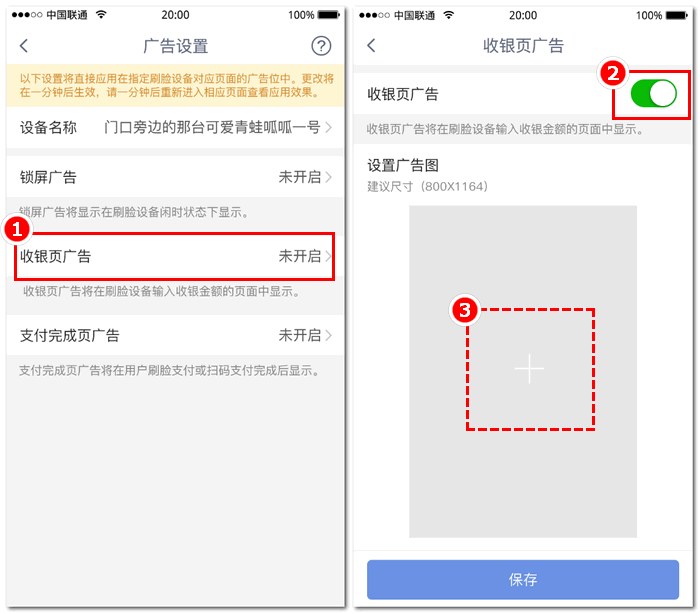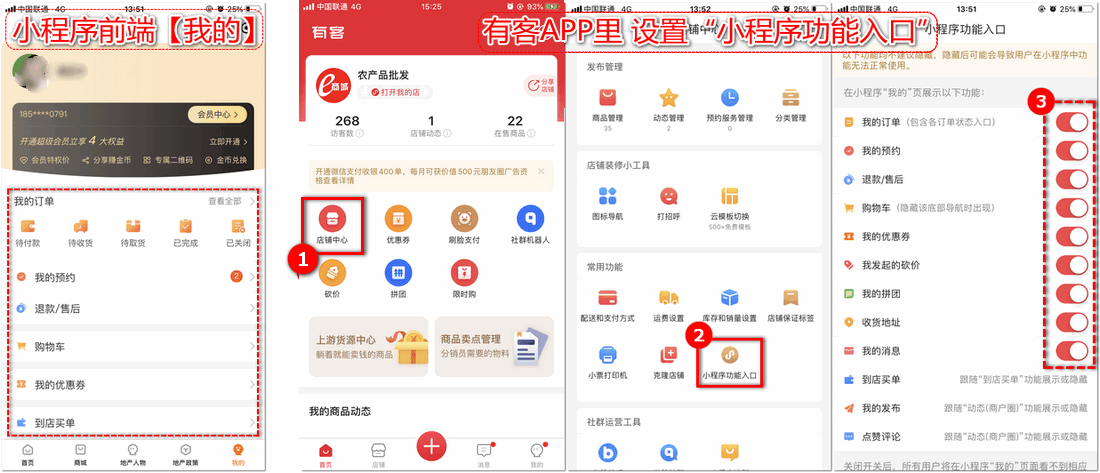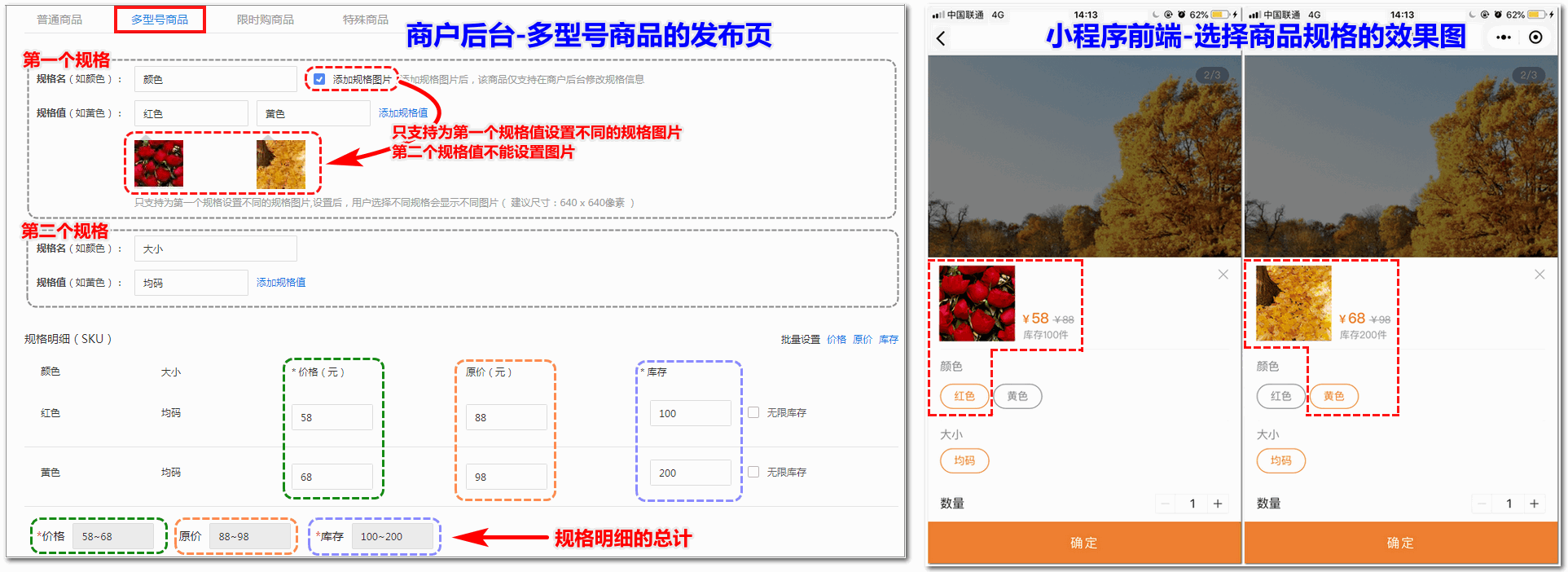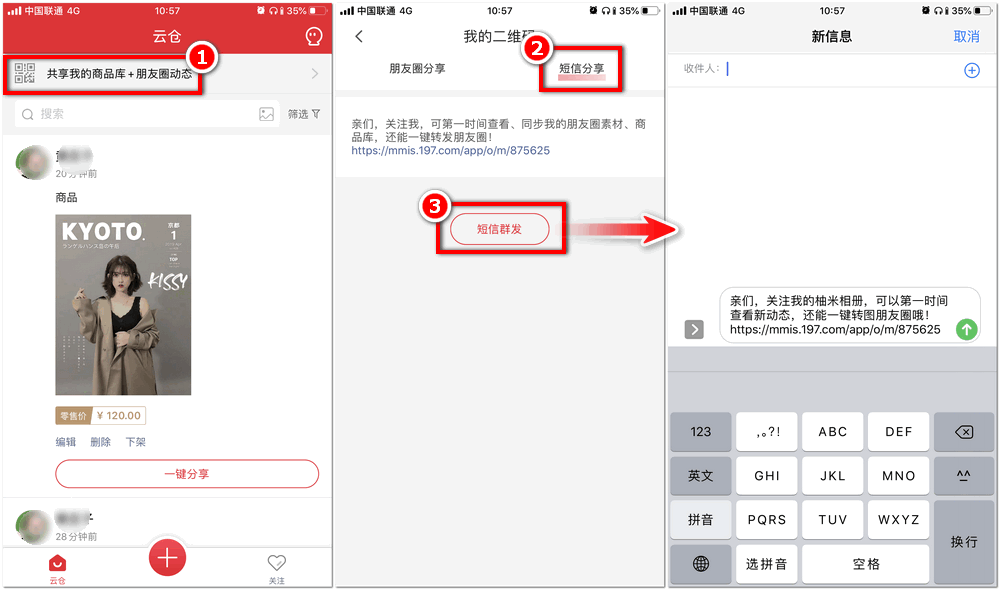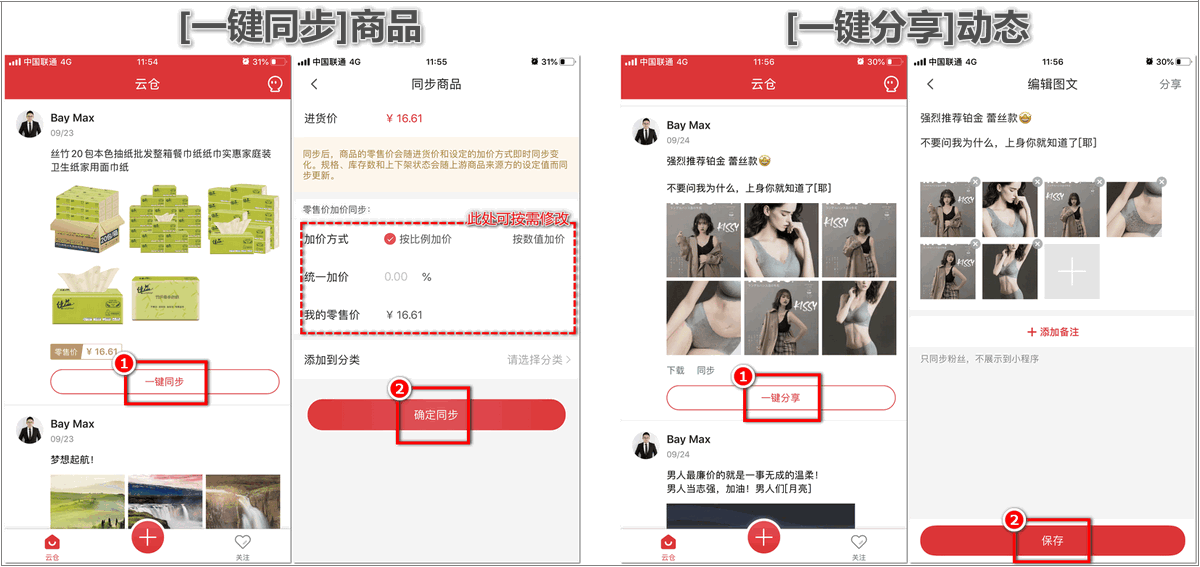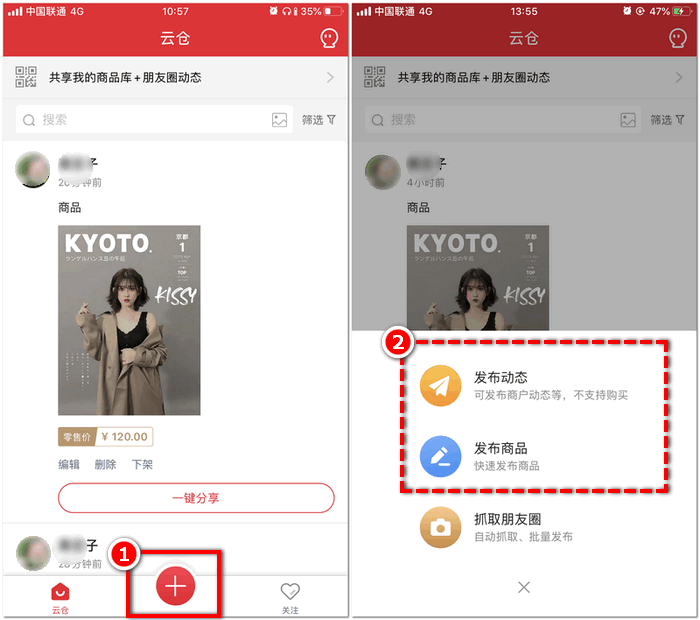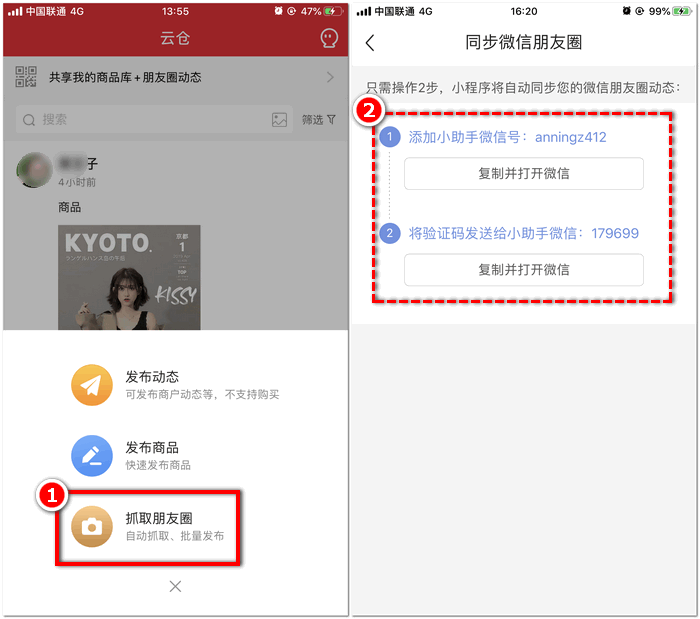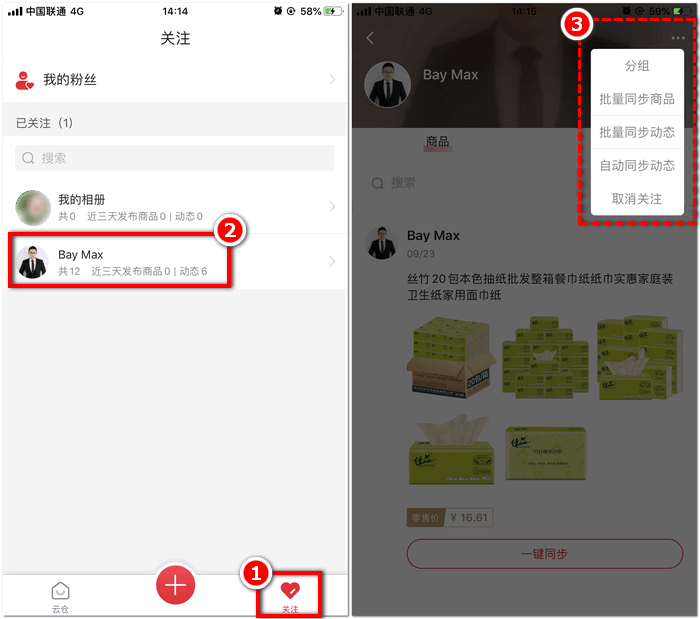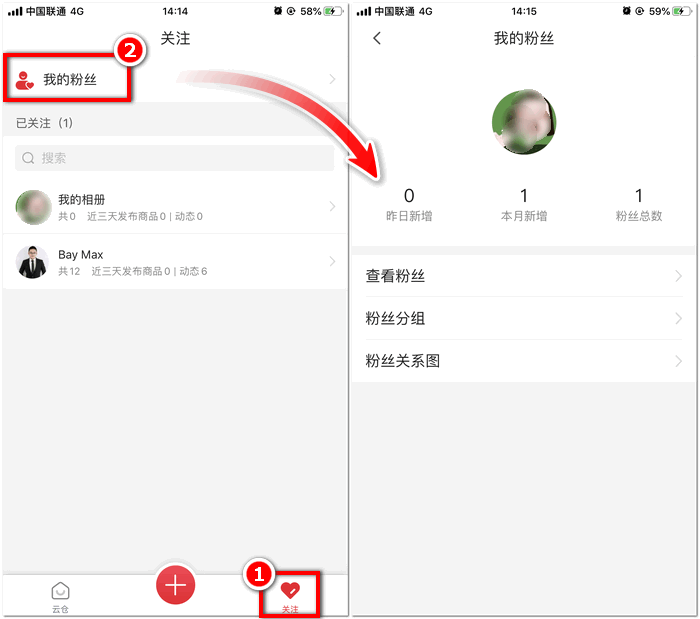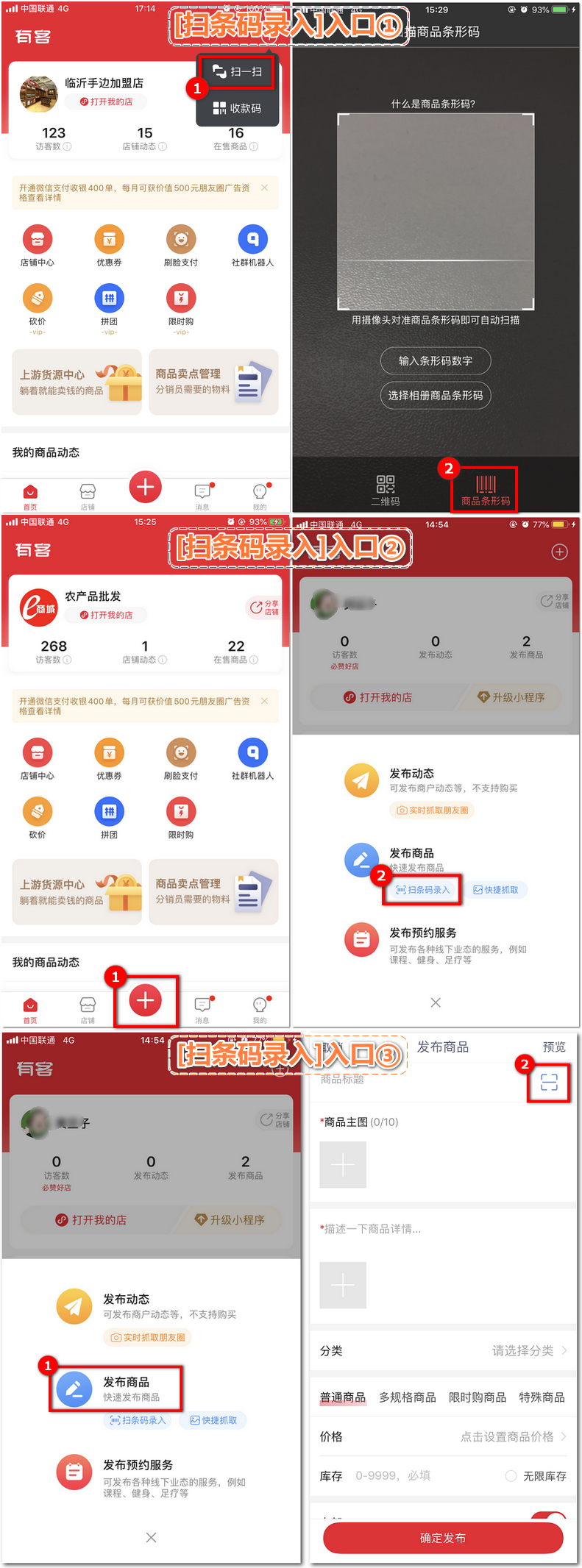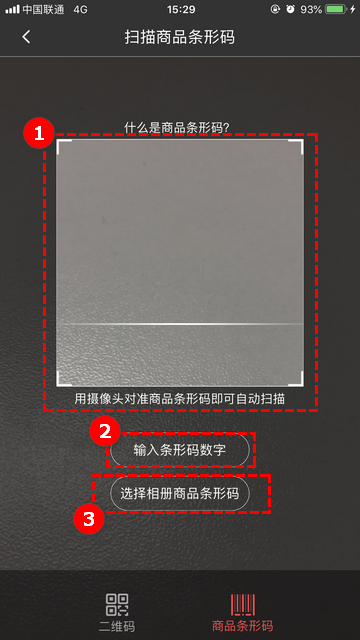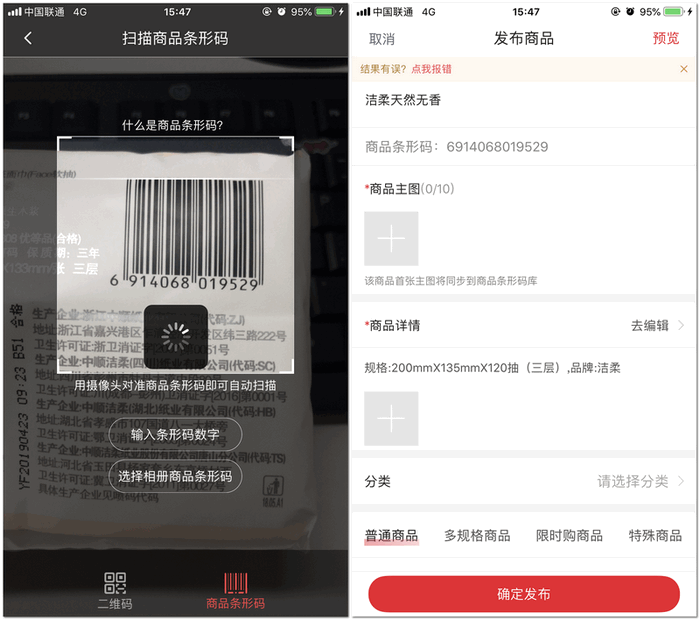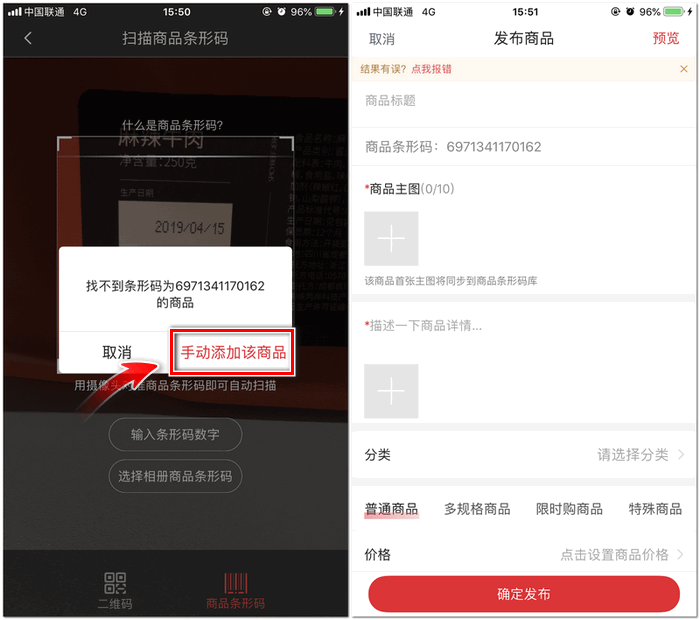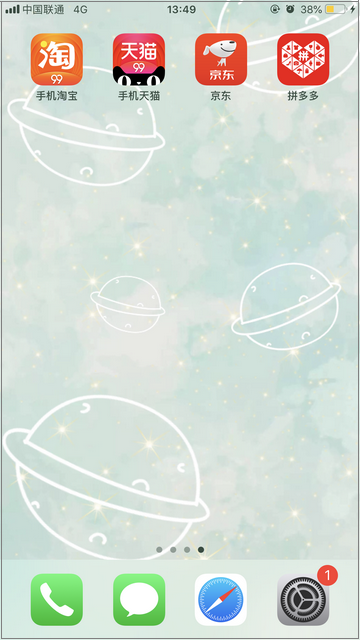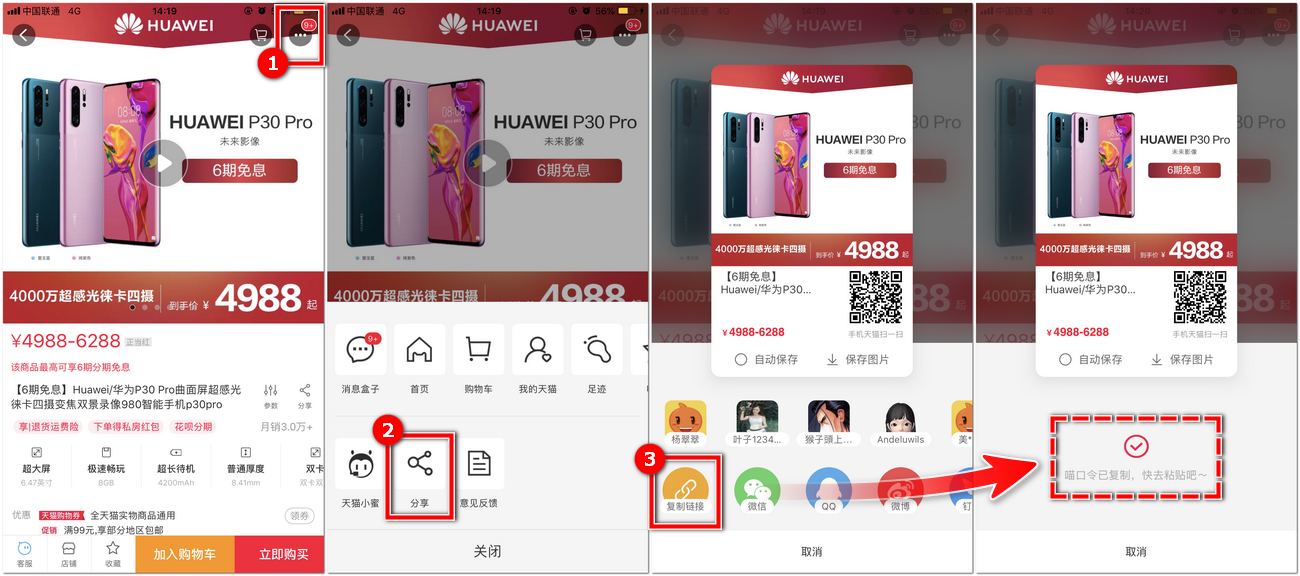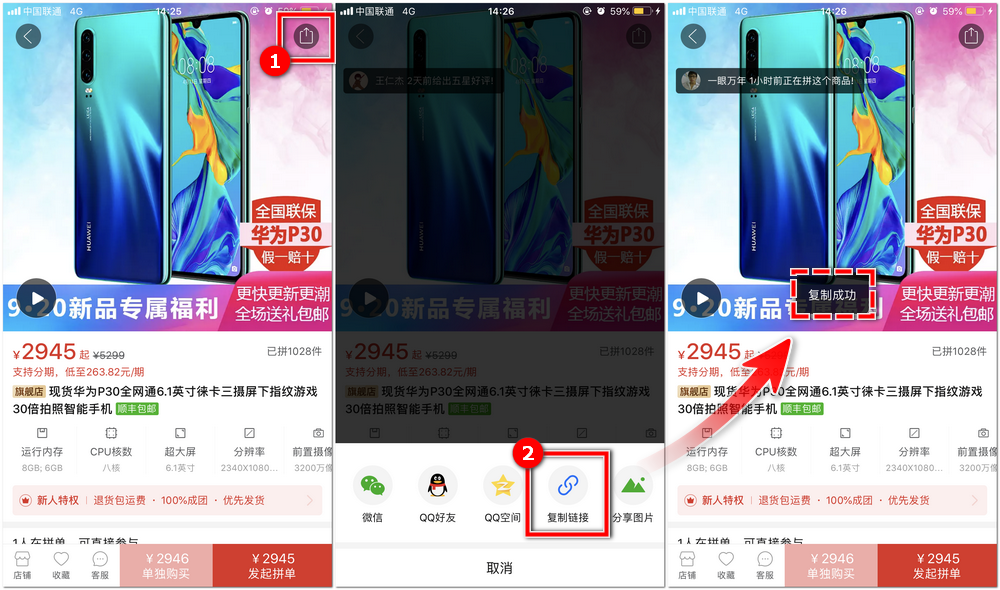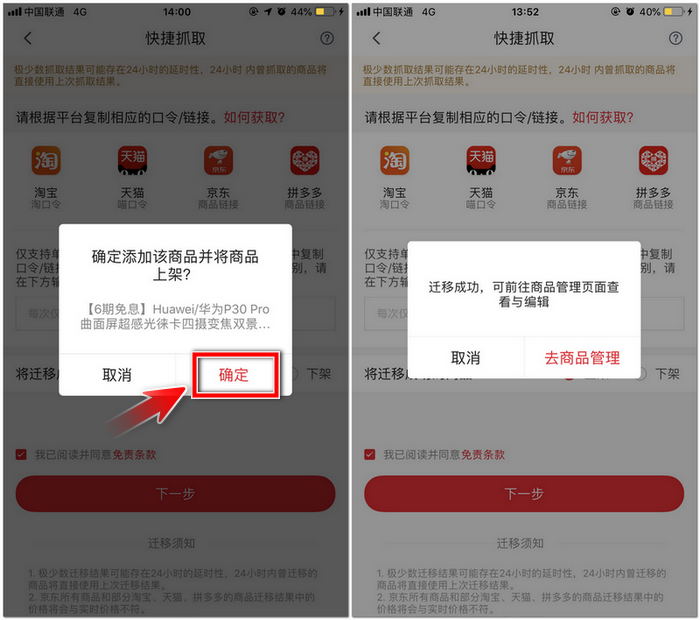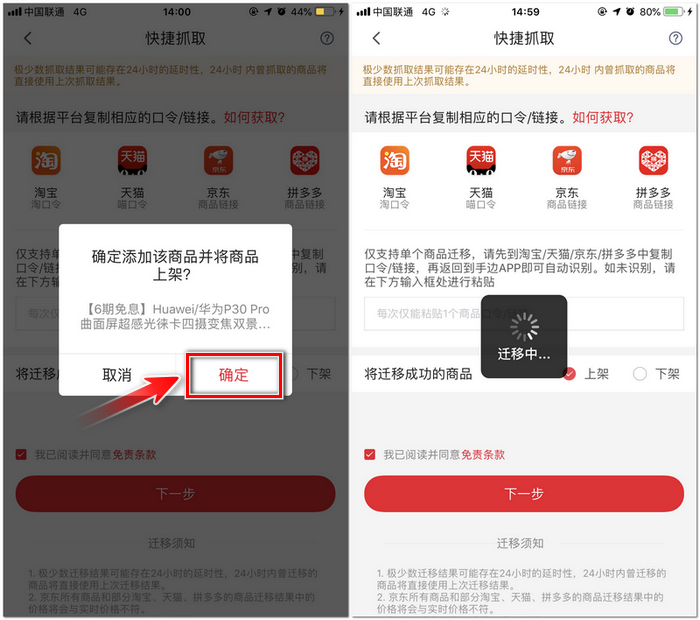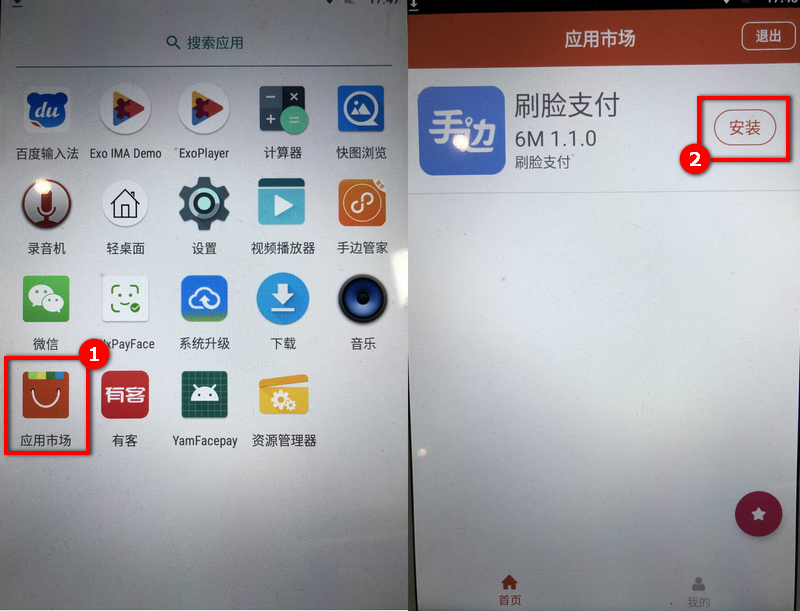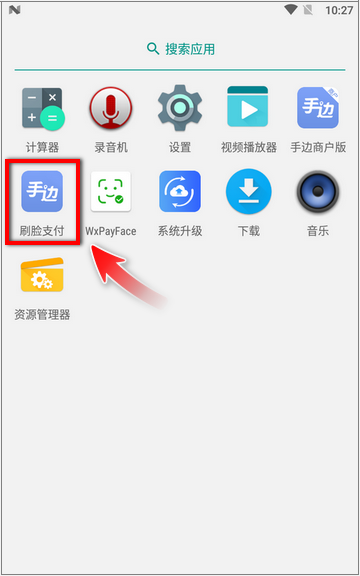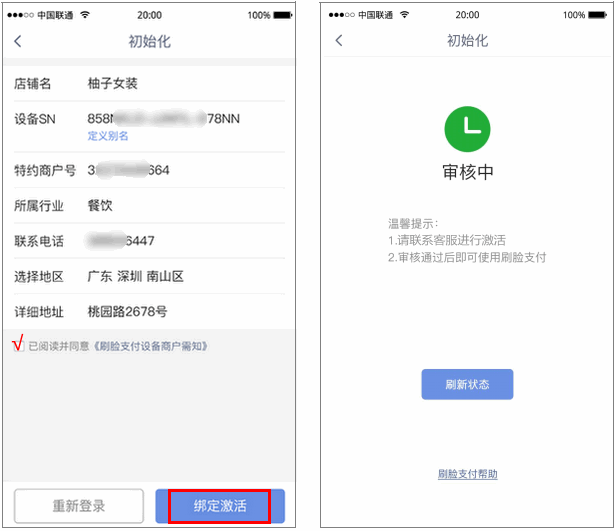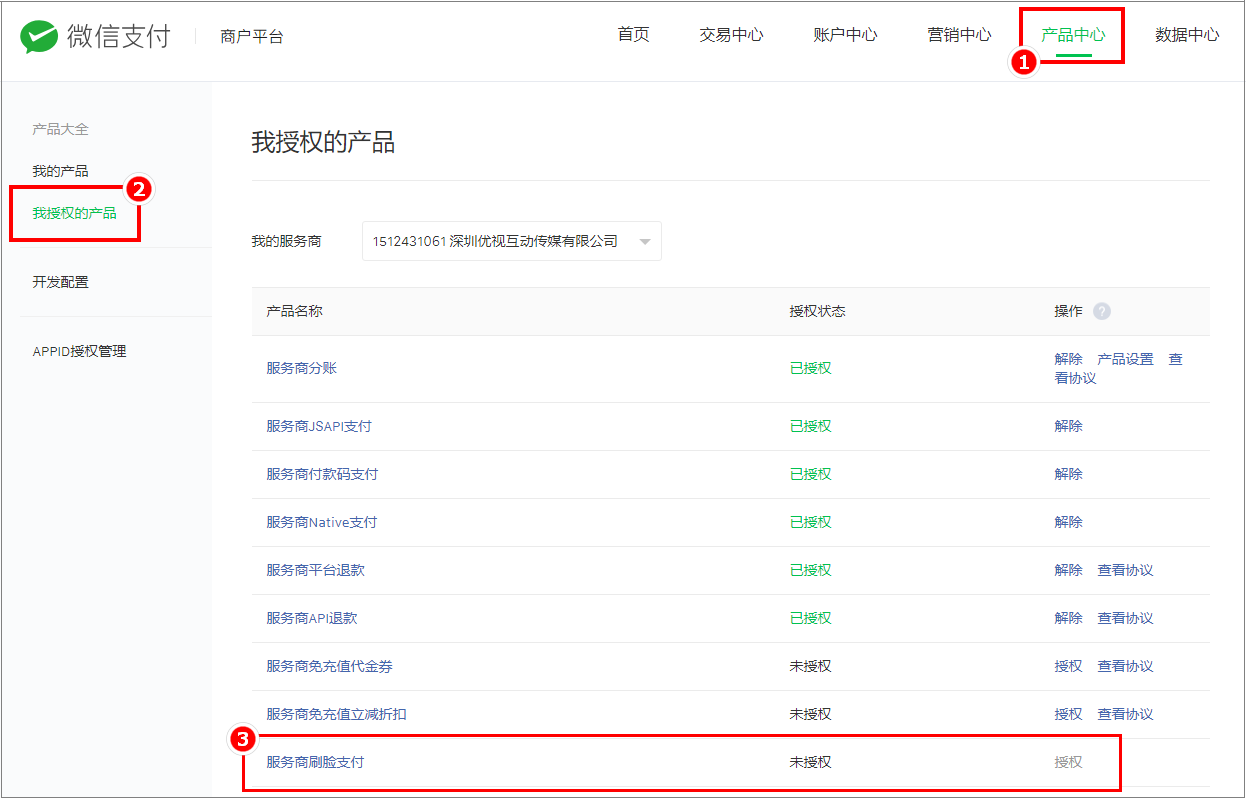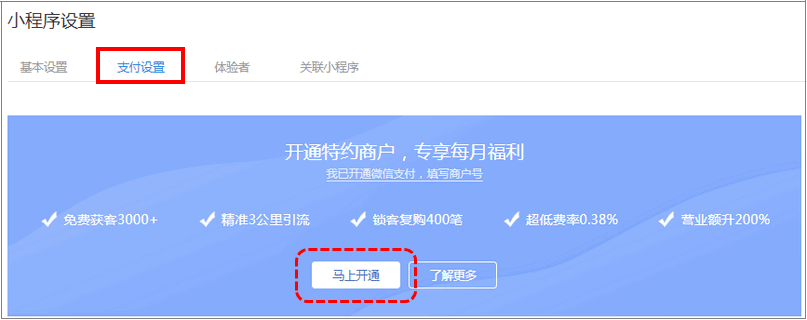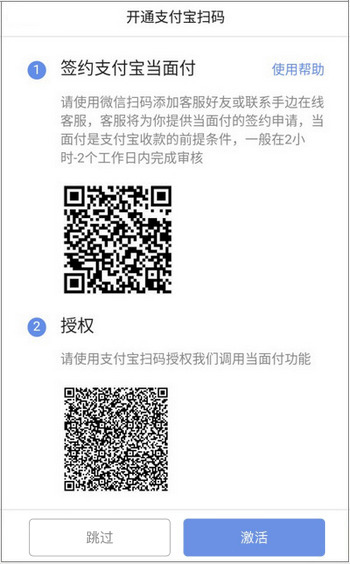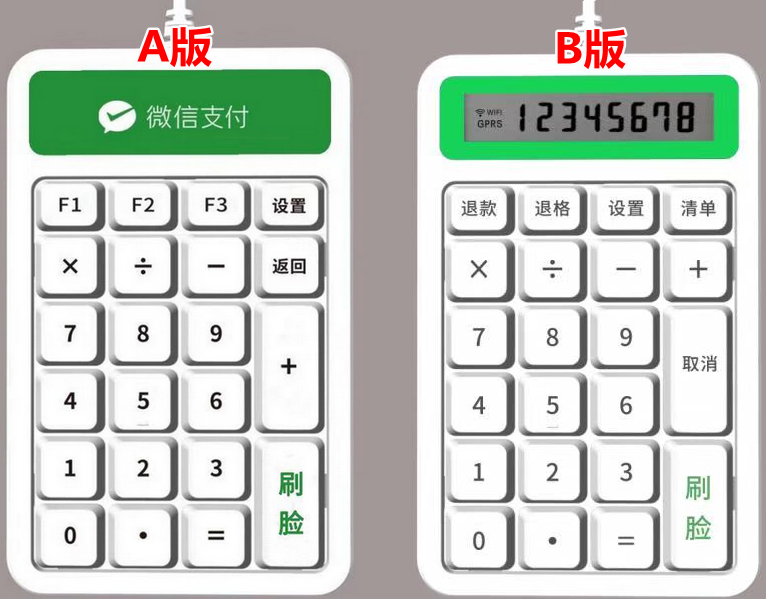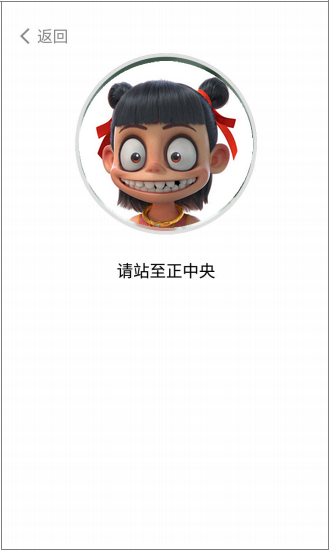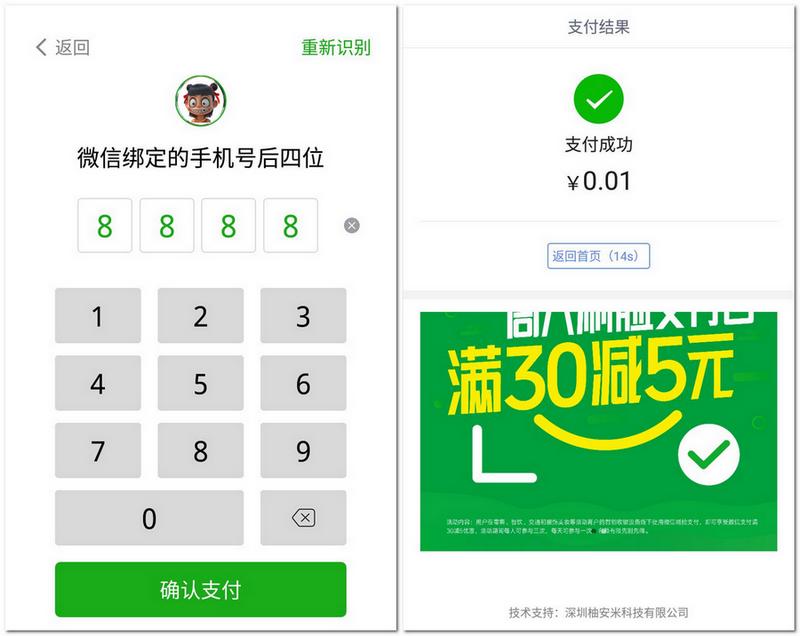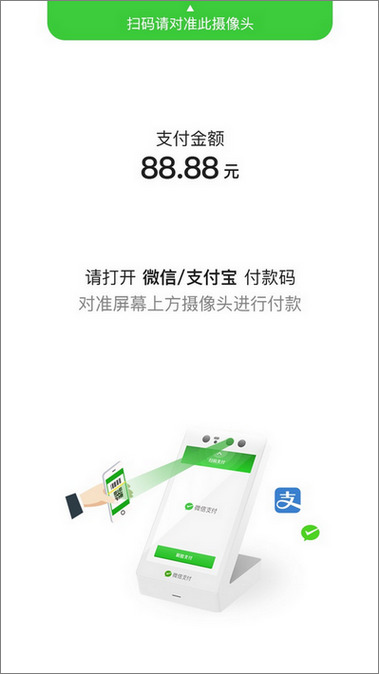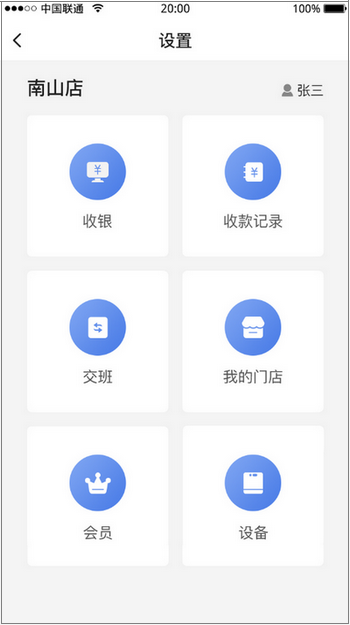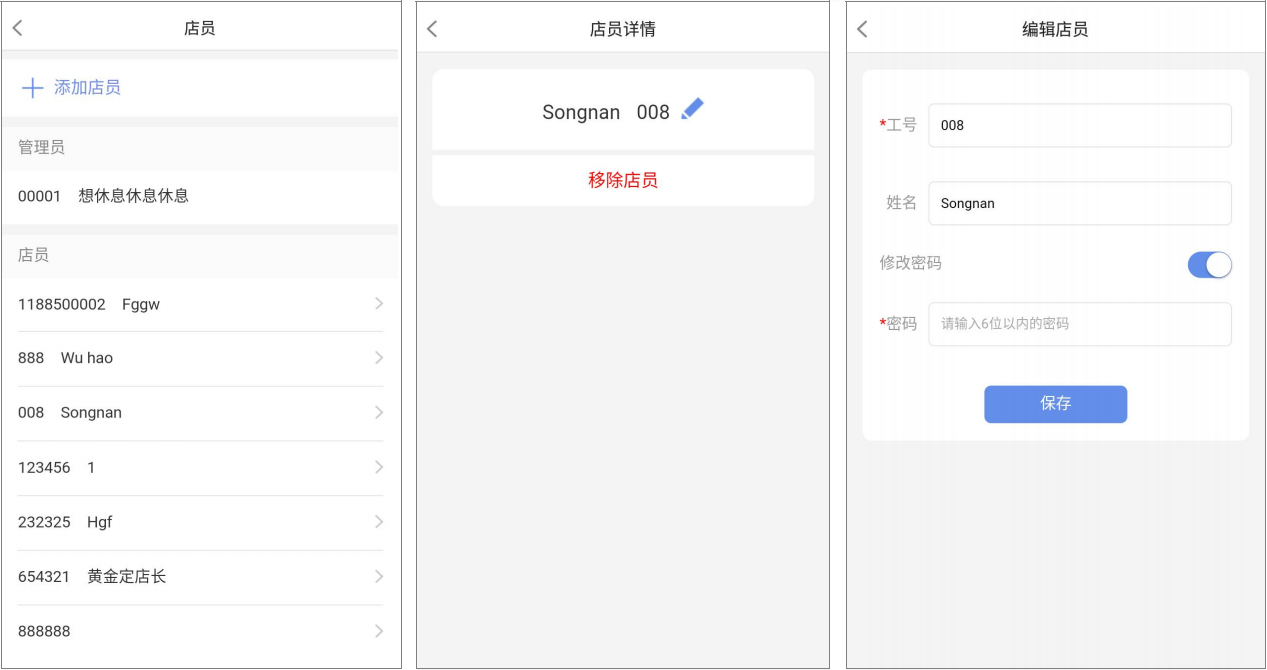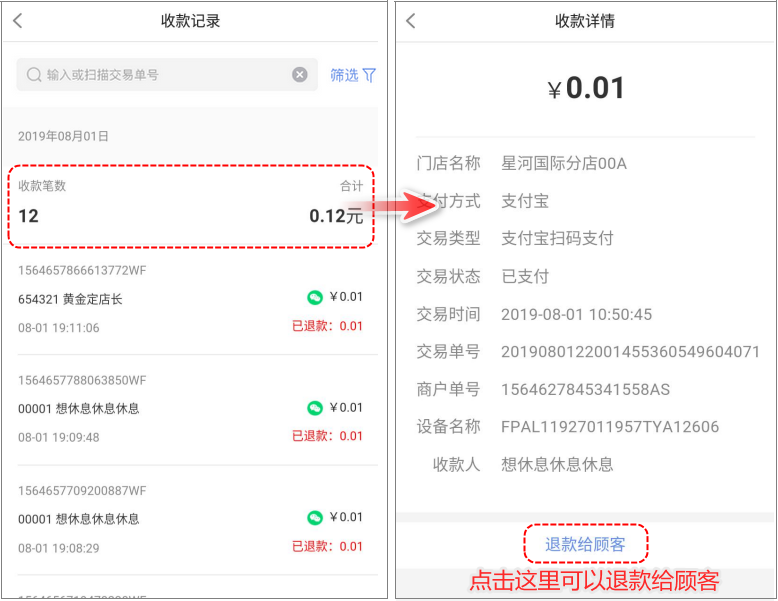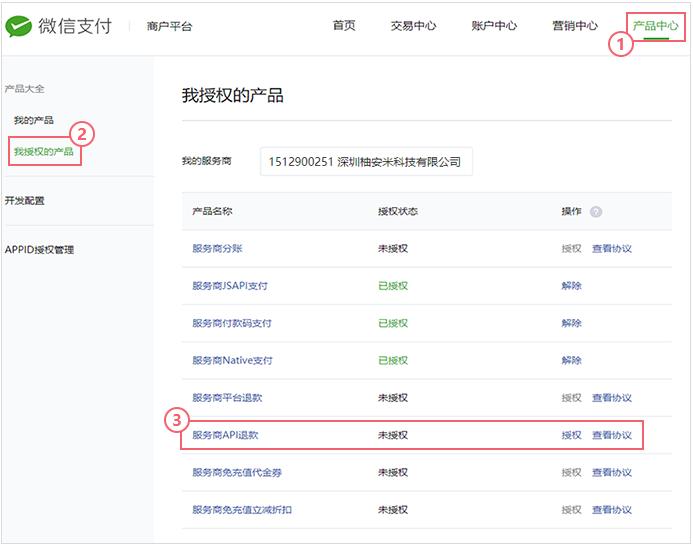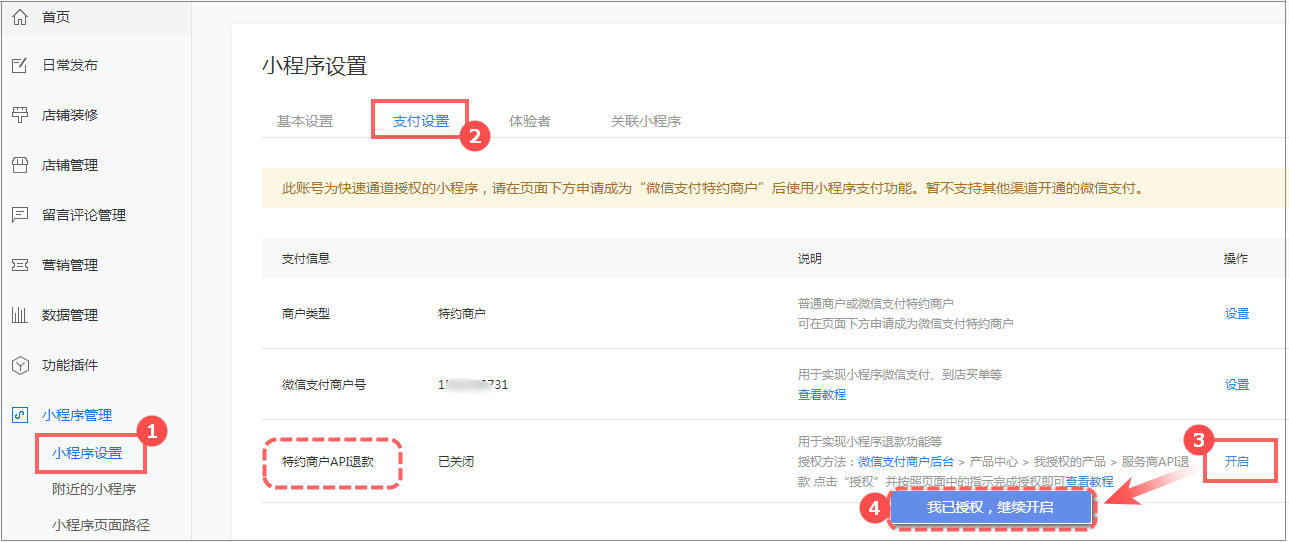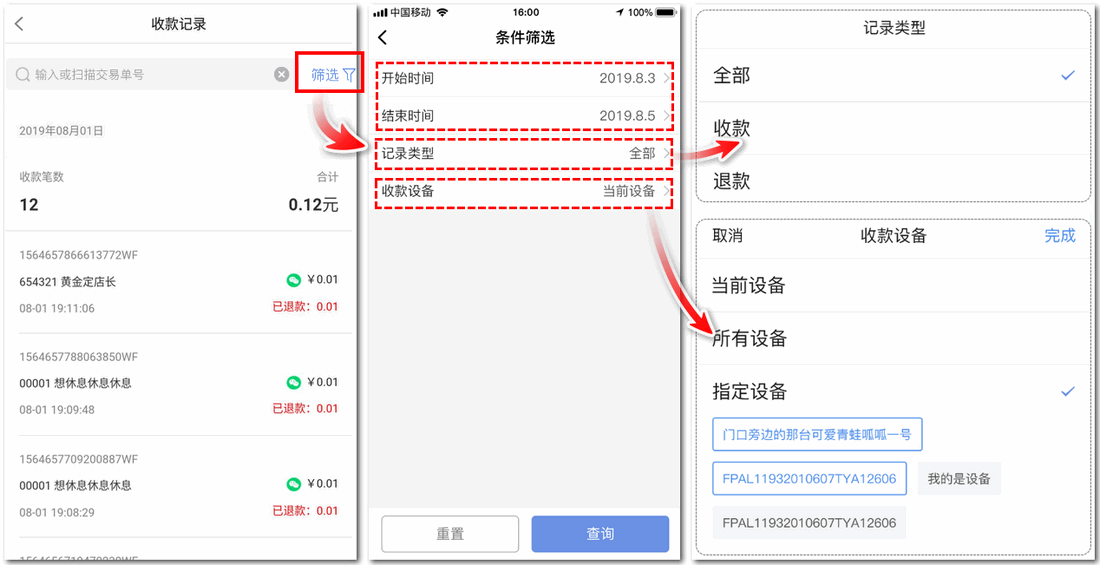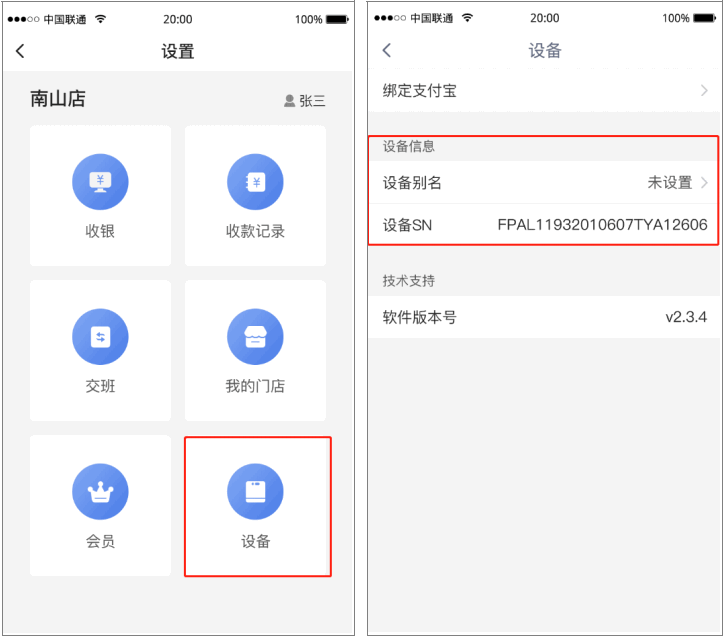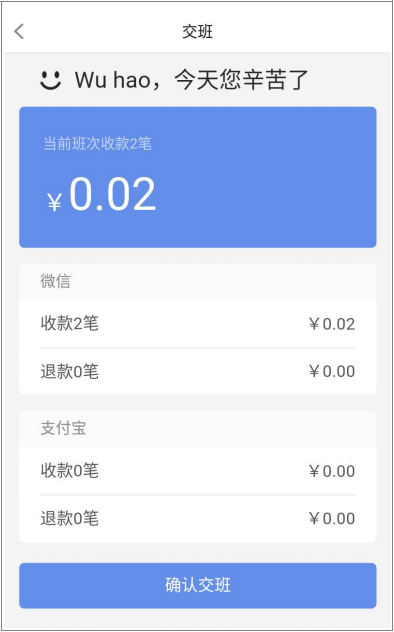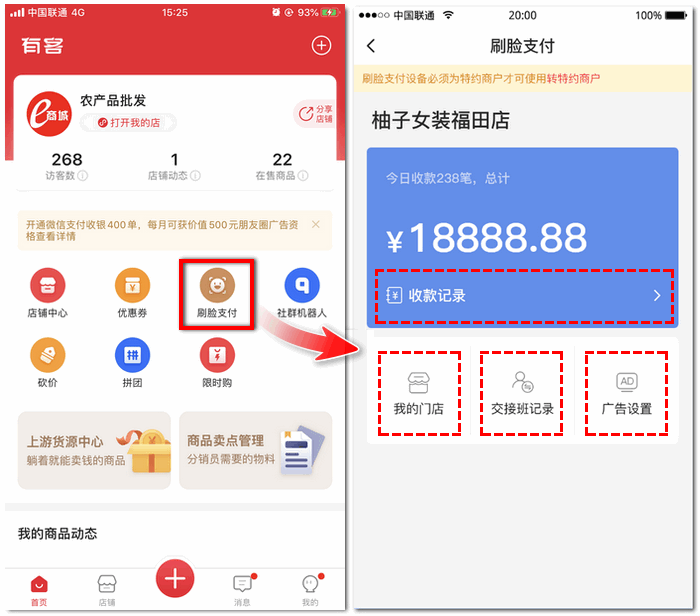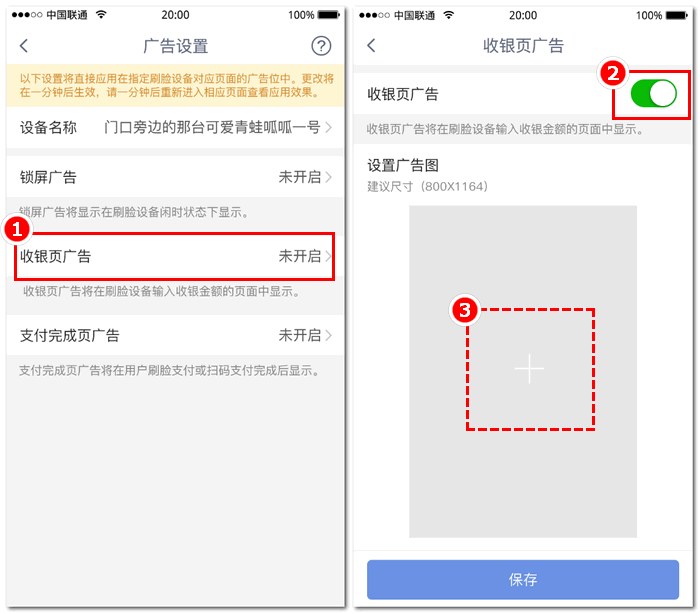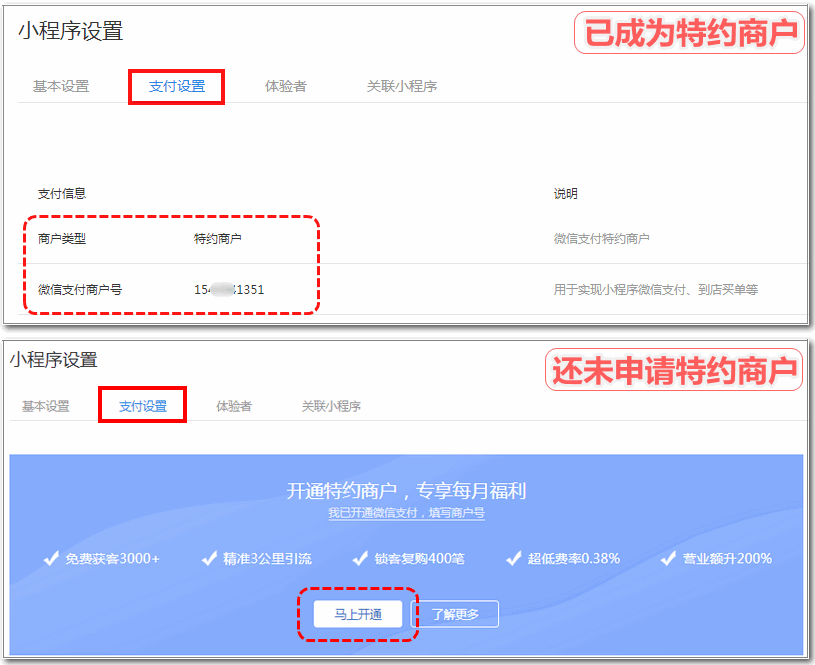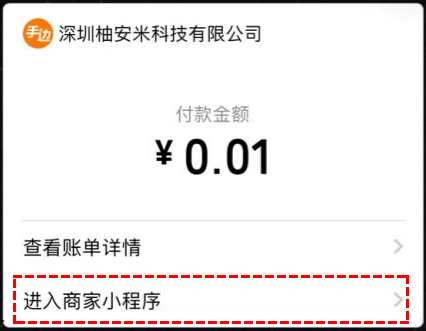安装与登录
1、依次连接电源、插好网线和小键盘后,即可开机使用。如需使用WIFI,可点击主屏幕中的[设置]选择连接无线局域网。
2、在网络连接的状态下,点击设备主屏幕中的[应用市场]->选择安装[刷脸支付]APP。
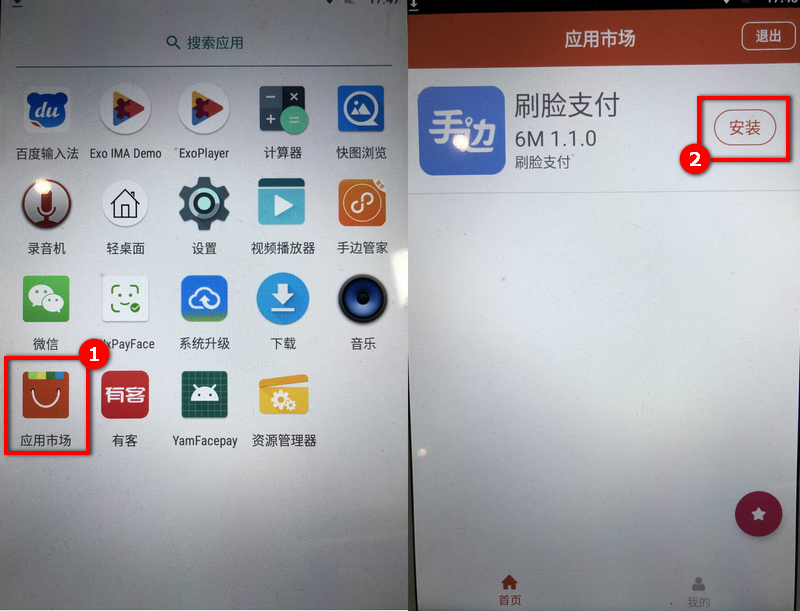
3、安装好后点击进入[刷脸支付],即可输入商户账号(xxxx00001)登录,开始初始化设置。
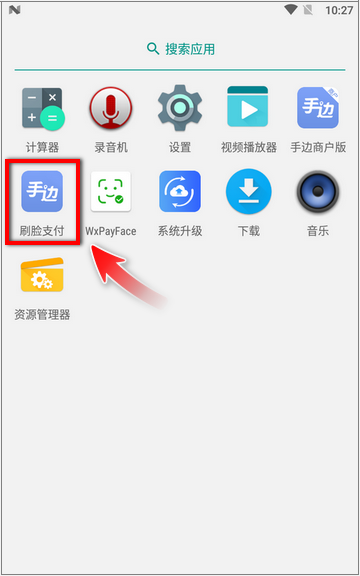
初始化流程
一、激活并绑定特约商户信息
1、在[刷脸支付]APP登录商户账号后,系统自动识别商户信息。如已开通特约商户,请商户在核实信息无误并仔细阅读商户须知后,点击[绑定激活]->待审核通过后,就能使用微信刷脸支付设备进行收款。
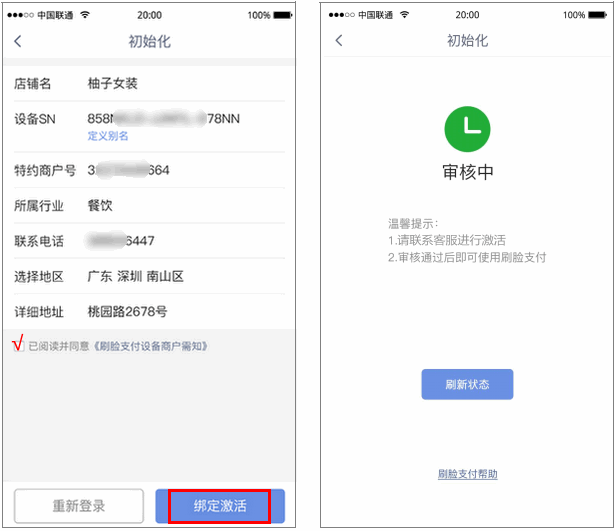
【温馨提示】请在提交[绑定激活]申请后,通过有客APP/手边管家APP联系[人工客服]帮助审核开通:
①提供特约商户号、刷脸设备编码(设备底座有)给客服,客服发起绑定邀请;
②商户扫码登录微信支付商户平台pay.weixin.qq.com[产品中心] -> [我授权的产品]->找到[服务商刷脸支付],点击[授权]按钮;
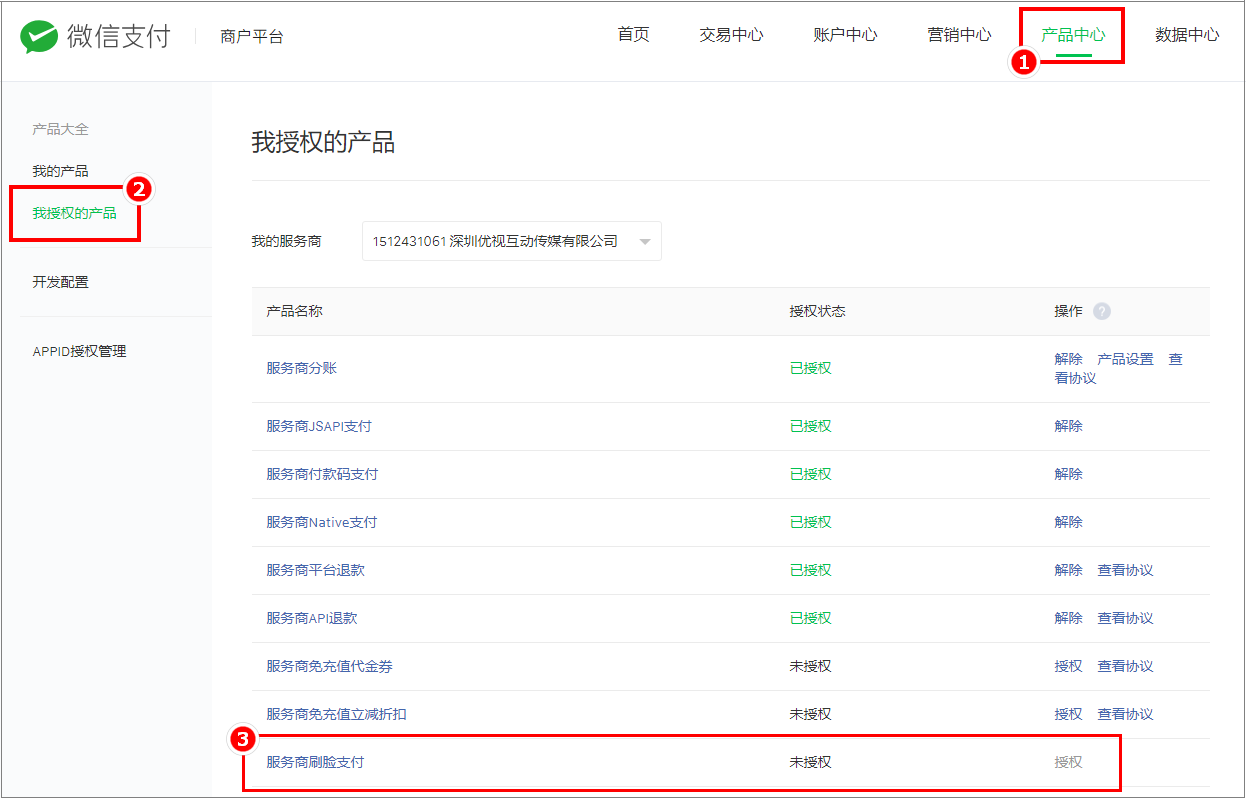
③授权后,客服在当日18点前帮助审核通过(即成功激活),商户就能使用微信刷脸支付设备进行收款了~!点击这里查看[刷脸支付]常见问题。
2、如未开通特约商户,则需要电脑登录商户后台s.197.com(登录账号xxxxx00001)->[小程序管理-小程序设置]->[支付设置]->[马上开通]特约商户。
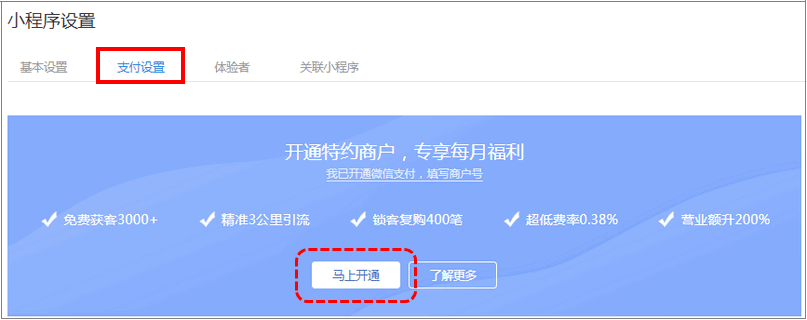
*详细的特约商户开通指南可【点击这里】查看。
二、开通支付宝收款(当面付)
激活绑定特约商户的信息由微信审核通过后,商户也可选择开通支付宝收款(当面付)。即除微信刷脸支付外,顾客还能出示支付宝付款码进行支付。
*刷脸支付APP需2.0以上版本,用户方可使用付款码进行支付。在设备的设置 -> 应用 -> wxpayface 版本,可查看APP版本。
1、签约支付宝当面付
①微信扫码添加客服为好友,客服帮助商户提交签约资料至支付宝并等待审核(1-2个工作日);
②支付宝审核通过后,商户电脑进入支付宝商家中心b.alipay.com->[代办通知]->[确认签约]。
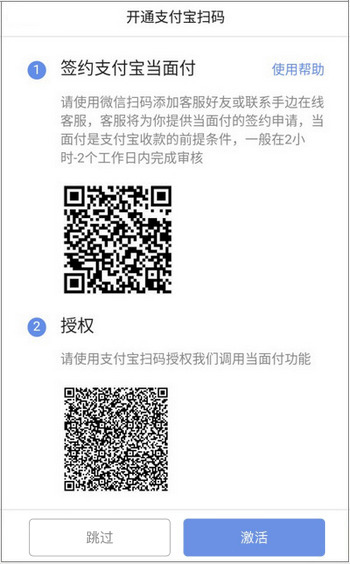
2、扫码授权
①商户在支付宝商家中心b.alipay.com确认签约后,回到刷脸设备[开通支付宝扫码]页面,并使用手机支付宝APP扫一扫此页面的“授权”二维码,授权我们调用当面付功能。
②扫码授权并点击[激活]按钮后,即支持顾客使用支付宝付款。点击这里了解更多[开通支付宝扫码]的常见问题。
收银流程
一、小键盘按键说明
1、刷脸支付:小键盘上输入金额,按小键盘【刷脸】按键,即调用微信刷脸支付。
因设备生产批次不同,现小键盘有两个版本(如下图,为作区分暂且称为A版和B版),设备均可兼容使用。
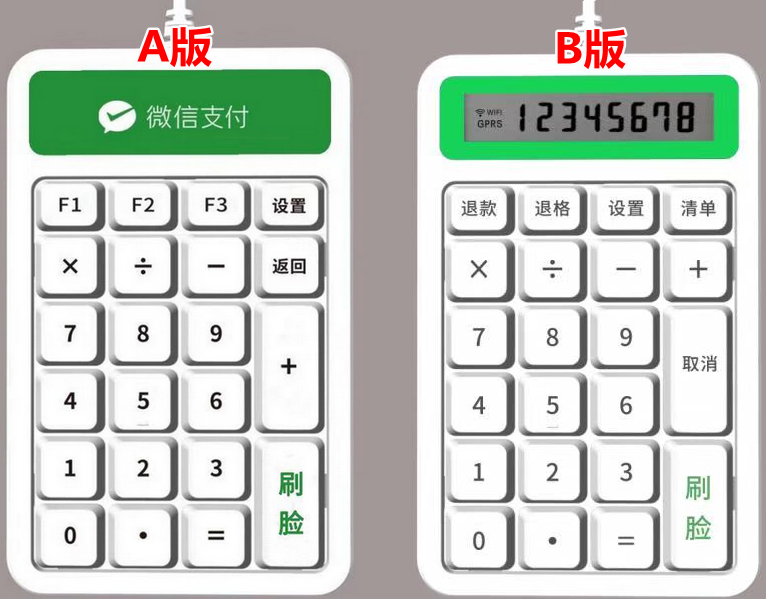
2、小键盘快捷键使用说明
=====A版=====
①【F1】键:顾客出示微信/支付宝的付款二维码,对准设备镜头完成付款(如商家未签约支付宝当面付,则不支持顾客使用支付宝付款);
②【F3】键:进入系统设置页,可选择连接WIFI、修改显示设置等等(进入刷脸APP后,方可使用此快捷键);
③【设置】:进入收款APP设置页面。
=====B版=====
①【退格】:逐个删除输入内容;【设置】:进入刷脸支付APP设置页面;【取消】:点击后返回;
②【=】:输入金额,再按【=】进入顾客出示付款码支付页面(如商家未签约支付宝当面付,则不支持顾客使用支付宝付款)。
③【+】:连续按三次,进入设备系统设置页。
二、刷脸支付
1、商户在小键盘输完金额,点击[刷脸]调起微信刷脸支付,设备屏幕进入刷脸页面,屏幕最上方出现了一个圆形的脸部识别框,顾客正脸对准圆形框,机器开始面部识别。
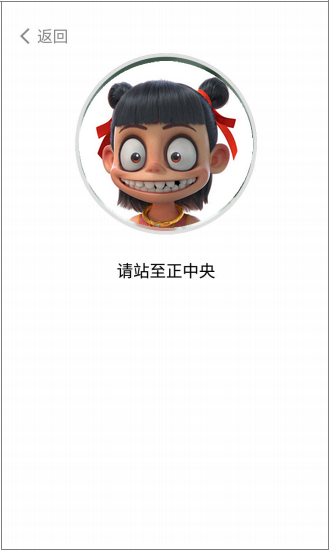
2、首次使用微信刷脸支付的顾客,在识别之后需要输入微信绑定的完整手机号。后续使用中,当系统判定交易环境安全且为常客时,则只需输入手机号后4位数或无需输入,脸部识别后一键支付。
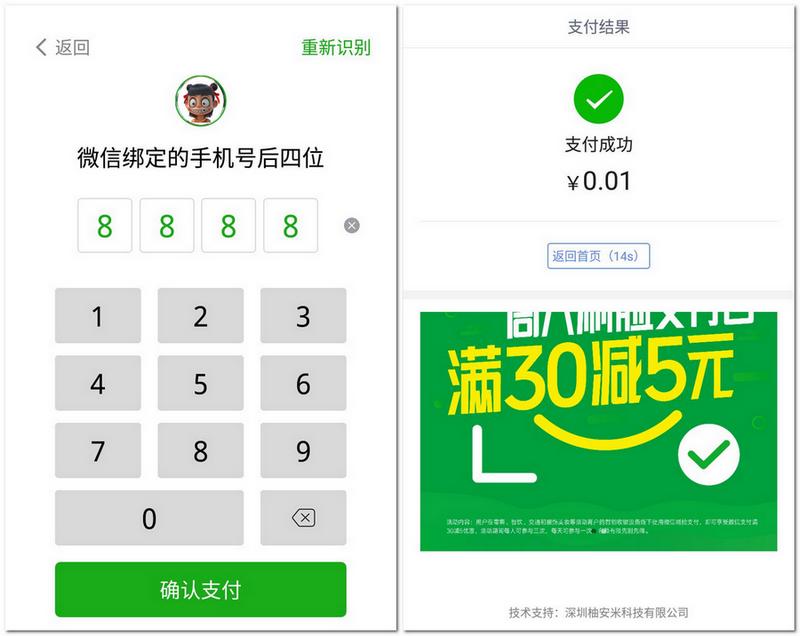
*若刷脸支付异常,可以选择备选支付方式:出示微信/支付宝付款二维码进行支付。
3、出示付款码支付
商家输入结算金额,并按小键盘F1键->顾客打开手机微信/支付宝付款二维码,将付款码对准设备摄像头进行支付(如商家未签约支付宝当面付,则不支持顾客使用支付宝付款)。
*小键盘没有F1键的,就按小键盘的【=】键即可输入金额,再按【=】进入顾客出示付款码支付页面。
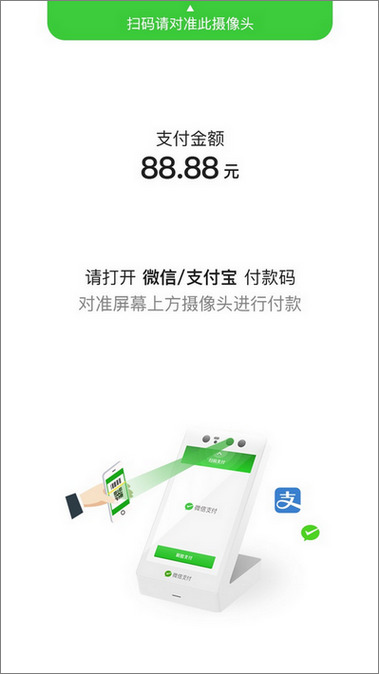
设置
按小键盘上的[设置]键即可进入刷脸支付APP[设置]页面。
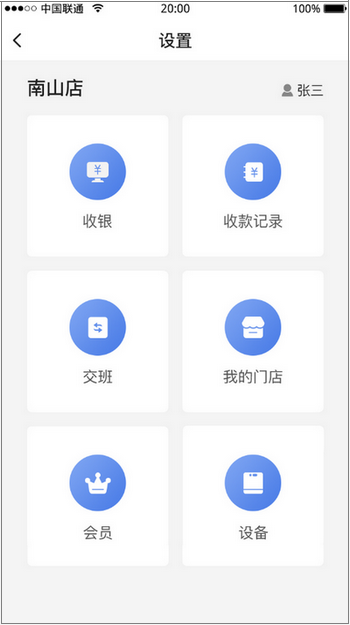
一、我的门店
1、目前暂时仅支持单门店,可编辑门店名称(此处门店名称与商户后台s.197.com数据同步)。

2、在[门店详情]页点击[店员],可创建店员账号,方便员工登录、交接班、收款人识别。员工输入工号和密码即可登录刷脸设备。
在这里可以添加或移除店员、修改店员工号信息与密码等。
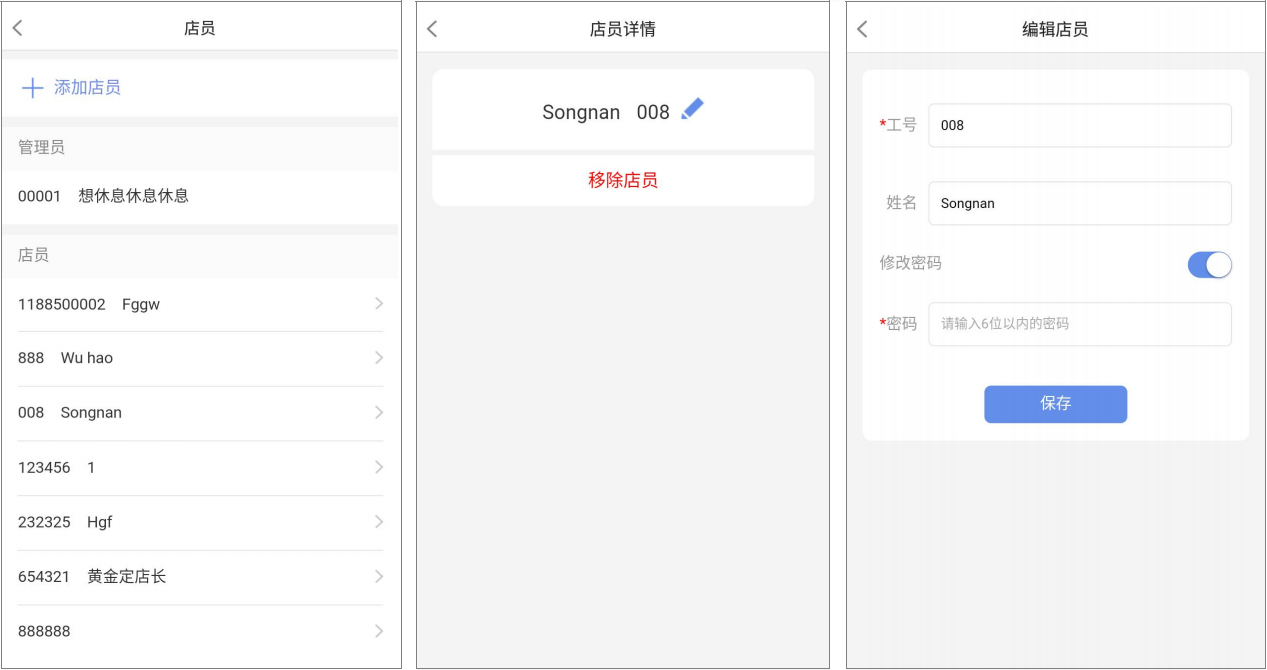
二、收款记录
1、点击[收款记录]需要输入当前登录的账号密码;
2、店员账号仅能查看自己的收款明细,点击某一笔收款记录,可看到其收款详情;
3、收款笔数包含退款笔数,而合计金额是扣除退款后的金额;
4、点击[退款给顾客]时,需要输入商户账号密码才可操作退款;
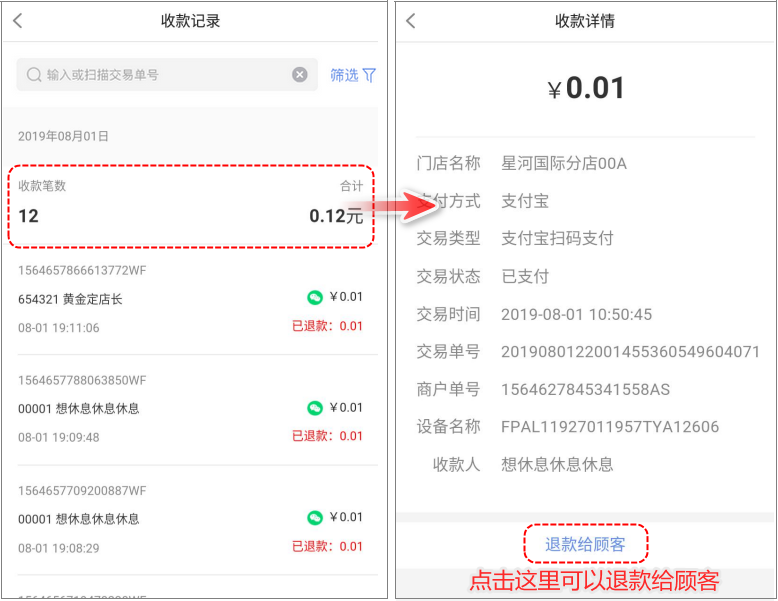
【温馨提示】微信扫码/刷脸支付的订单,特约商户需要授权[服务商API退款],才能使用退款功能。可先登录小程序商户后台s.197.com->[小程序管理–小程序设置]->[支付设置]->检查是否开启[特约商户API退款]。如未开启,请按以下授权步骤操作:
①电脑进入微信支付商户平台pay.weixin.qq.com->[产品中心]->[我授权的产品]->[服务商API退款]->[授权]。
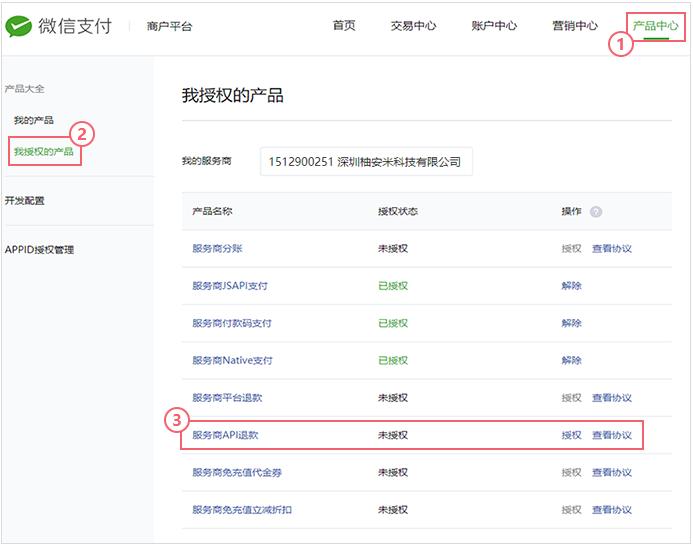
②再回到小程序商户后台s.197.com->[小程序管理–小程序设置]->[支付设置]->开启[特约商户API退款]->确认已授权过->点击[我已授权,确认开启]。
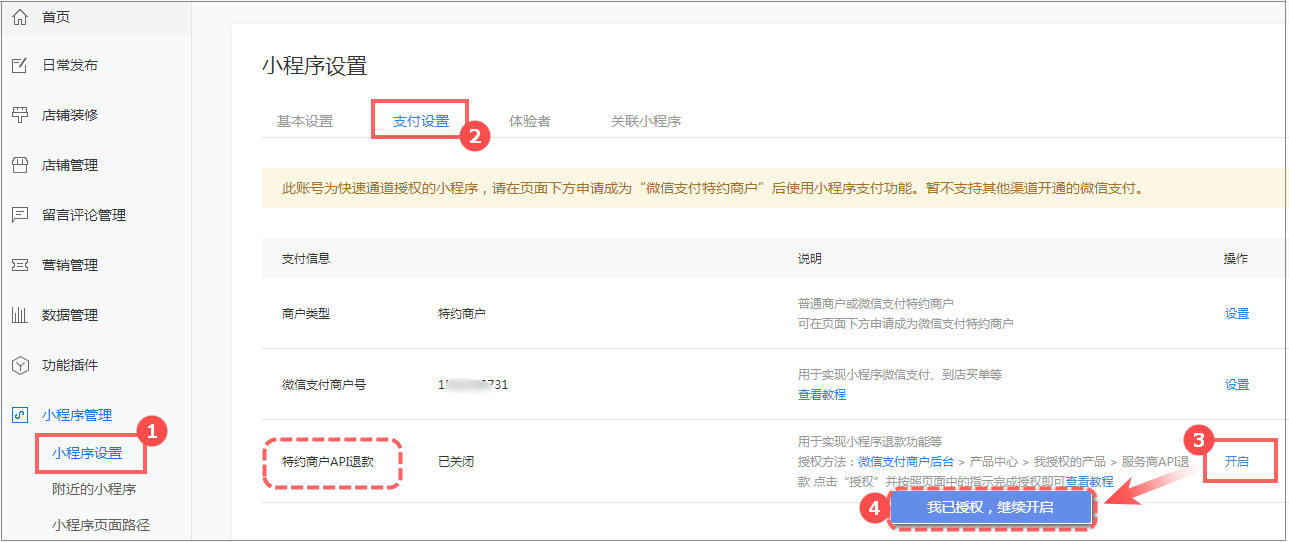
5、支持按条件筛选查看收款记录:筛选条件默认为8.3开始到当天,可自定义时间区间;记录类型默认为全部,可选择查看“收款”或“退款”订单;收款设备默认为当前设备,可选择“所有设备”或“指定设备”。
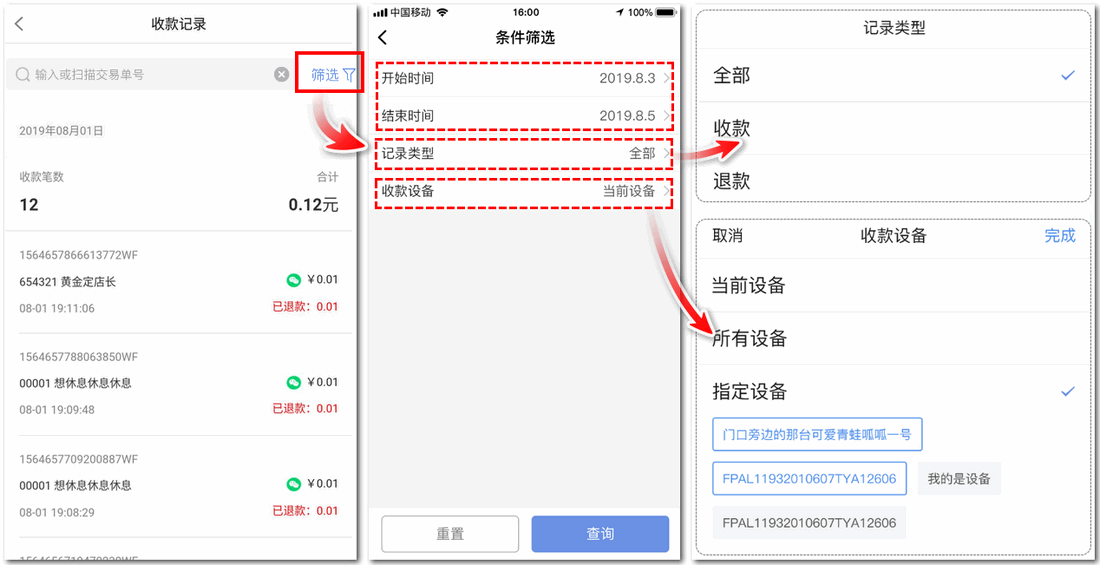
三、设备
1、绑定支付宝,签约支付宝当面付;
2、可以查看/修改设备别名、查看设备SN号(设备编码)。
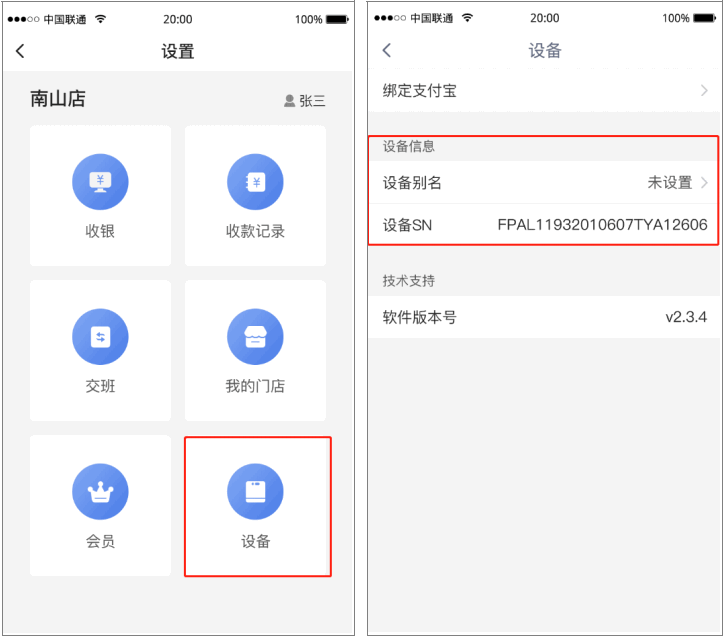
四、交班
1、[交班]页统计的是:从登录开始到现在的收款退款情况。其中,收款金额合计已排除退款金额,但收款笔数不排除;
2、点击[确认交班]后自动回到登录界面。登录另一个账号后才能开始继续收款,在未登录账号状态下,无法收款。
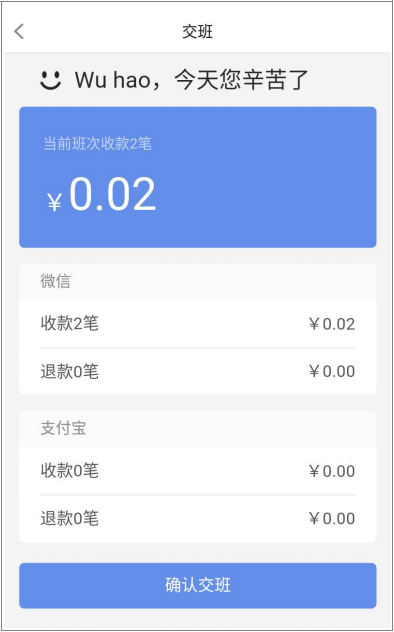
商户APP管理端
特约商户号绑定刷脸设备后,商户登录有客APP->[刷脸支付]进入管理页。
1、若此商户账号未绑定刷脸设备,可按提示联系上级代理购买;
2、目前商户APP端可查看:收款记录、我的门店、交接班记录这3部分数据,此数据与刷脸设备小键盘进入[设置]页的数据相同步;
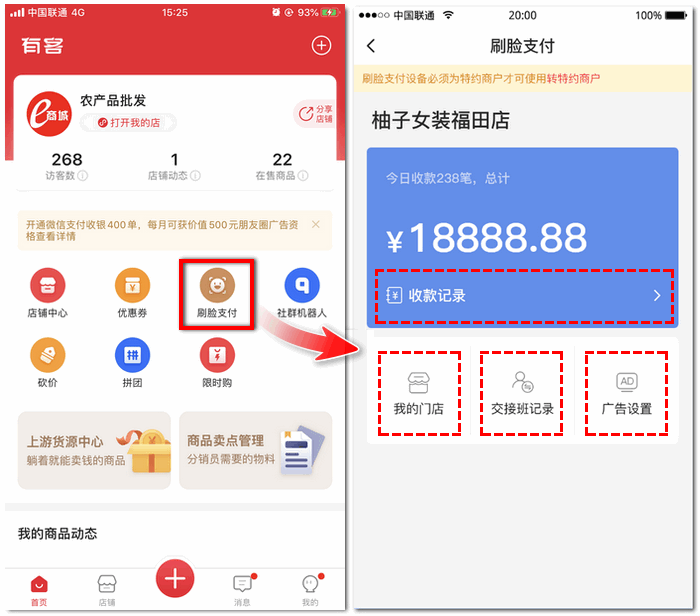
3、新增【广告设置】功能,每台刷脸设备上共有3个位置有广告位,均有1张默认广告图。
①闲时锁屏和收银页3张图轮播,商户、代理、公司官方各1张。若商户、代理、公司任一未设置,则进行2张图轮播,若有两方未设置,则进行单图轮播(注:代理上传入口待开放)
②支付完成页面1张,由商户控制。若商户未设置, 默认使用公司官方设置的广告图,若商户已设置,则使用商户设置的广告图
③若三方均未上传广告图,则显示或轮播默认广告图
【商户举例】有客APP->刷脸支付->广告设置->上传收银页广告↓↓↓